Hyper-V ile sanallaştırma dünyasında daha sağlam bir yer edinen Microsoft’un geliştirdiği güzel bir araç olan powershell sayesinde Hyper-V mimarisini daha kolay daha esnek ve Windows Script Host, powershell, .net …vb gibi platformlarda oluşturduğunuz scriptler ile yönetmek çok daha kolaylaşmaktadır. Bu makalemde Hyper-V için bazı powershell komutlarını göreceğiz.
Mevcut Hyper-V WMI objelerini listesini görüntülemek için aşağıdaki komutu girelim.
Get-WMIObject –namespace root\Virtualization –list
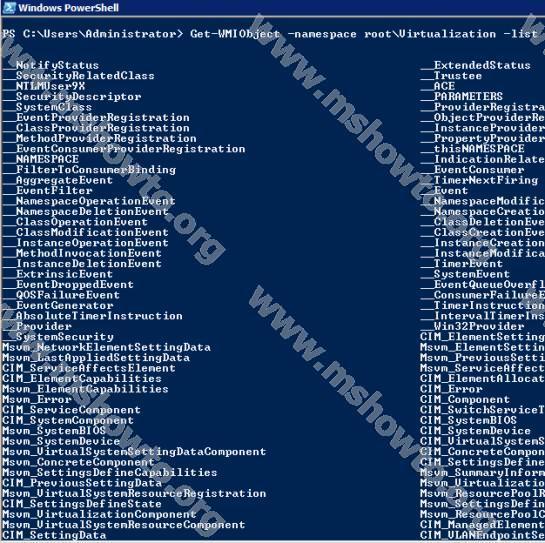
Şekil-1
Resimde de görüldüğü gibi çok fazla sayıda komut karşınıza çıkacaktır. (yaklaşık olarak 260 adet). Şimdi de MSVM_VirtualSystemManagementService sınıfına bir göz atalım. Bu sınıf bize lokal Virtual machine management servislerini görüntülememizi sağlar. Ayrıca bu sınıf sayesinde servisi başlatıp durdurmamızı ve virtual machine’lerin yönetmemizi de sağlamaktadır.
$vsms = Get-WMIObject MSVM_VirtualSystemManagementService –namespace root\Virtualization
Komutunu girdiğinizde aşağıdaki gibi bir liste görüntülenecektir. Resimde de görüleceği üzere, bu komut ile; ilgili servisin;class, superclass, install tarihi, bulunduğu server …vb bir çok bilgiyi görüntüleme imkanı sağlar.
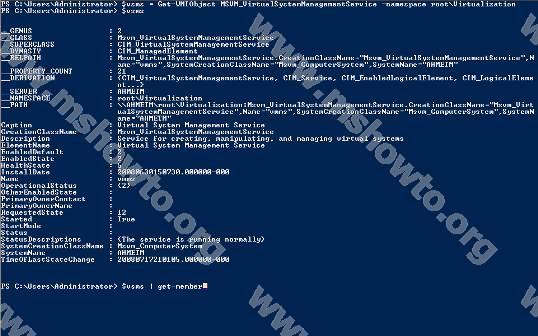
Şekil-2
$vsms
Ya da
$vsms | get-member
Yukarıdaki her bir komut satırı sonunda Enter tuşuna basın. Bu komut satırı serisi Virtual System Management Servisi ile ilgili var olan değerleri görüntülememizi sağlar.
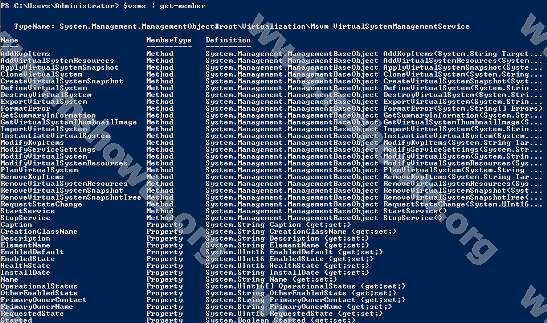
Şekil-3
$VM = Get-WMIObject –query “Select * from MSVM_ComputerSystem where ElementName = ‘Virtual Machine adı’” –namespace root\Virtualization
Komutunu yazıp enter tuşuna basın. $VM yazıp enter’a basın. Var olan Hyper-V üzerinde çalışan virtual machine’in özellikleri ile ilgili bilgilere ulaşabilirsiniz.
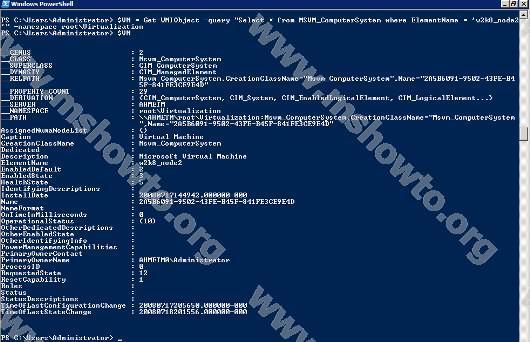
Şekil-4
$VM | get-member komutunu yazıp enter’a basın. Bu komut dizeleri var olan virtual machine obje değerlerini, özelliklerini, metotları, görüntüleme ve sıralamasını gösterir.
Bu konuyla ilgili sorularınızı alt kısımda bulunan yorumlar alanını kullanarak sorabilirsiniz.
Referanslar
–

